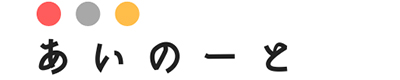あのフィルどこのフォルダいったっけ?どっかのフォルダに入れたはず、このファイルはいつか使うかも・・・念のために取っておくかと、ついついゴチャゴチャになってしまうデスクトップ。
しかし、乱雑にされているデスクトップと、整理されたデスクトップでは確実に作業効率がかわってくると思います。
デスクトップを整理すれば作業効率アップは確実、さらに大事なファイルの所在確認などにも便利なこと間違いなしです。
デスクトップを整理するはじめの一歩
デスクトップを整理する前に、要らないファイルは削除しましょう。必要なファイルは分かり易いフォルダにまとめて保存しましょう。どちらか、わからない場合は使う時があれば「またダウンロードすればいい」という意気込みで、思い切って削除する事をおすすめします。ファイル、フォルダの数が多くなれば多くなるほど整理するのが難しくなってしまいます。
ランチャーでデスクトップを整理
あらかじめランチャーに必要なファイル、フォルダ、プログラムを登録しておけば1クリックで操作をする事が出来、とても便利です。フォルダやファイルはマイドキュメントなどのデスクトップ以外の場所に保存しておき、使う時だけランチャーで呼び出すのでデスクトップが汚れる事もありません。

・RocketDock Mac風のオシャレなランチャーです。
・Orchis かなり高機能なランチャーです。
整理しやすい壁紙でデスクトップを綺麗に
壁紙の模様を利用してデスクトップを整理する。ランチャーの使用方法がデスクトップにファイルを置かないとすると壁紙の場合はデスクトップで作業したい人向けになります。下記画像のように壁紙自体が収納スペースのように見えるのでそこにファイルやフォルダをおくだけで分かり易くなります。
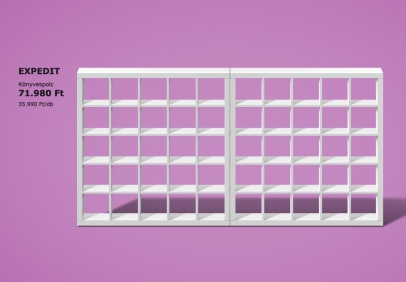
・IKEA デスクトップ整理壁紙 壁紙とオリジナルアイコンが付属されています。
デスクトップにアイコン領域を作成して整理する
壁紙は気に入っているので、変えたくないという方には「fences」が便利です。その名の通りデスクトップ上で設定可能なフェンスを作成する事が出来ます。それぞれのフェンスにカテゴリ名などを設定すれば、より分かり易いデスクトップになります。
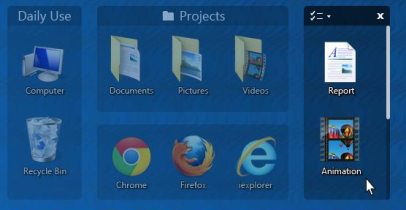
・fences 無料、有料ダウンロードがあるので、無料を選択。
ランチャー、壁紙、fencesと3つのデスクトップ整理方法を紹介させていただきました。ご自身のタイプに合った方法をお選び下さい。また、それぞれ併用する事でさらに便利になる可能性がありますよので色々と試してみてください。